“บุคคลนี้ไม่พร้อมใช้งานบน Messenger” หมายความว่าอย่างไร

เรียนรู้เกี่ยวกับสถานการณ์ที่คุณอาจได้รับข้อความ “บุคคลนี้ไม่พร้อมใช้งานบน Messenger” และวิธีการแก้ไขกับคำแนะนำที่มีประโยชน์สำหรับผู้ใช้งาน Messenger
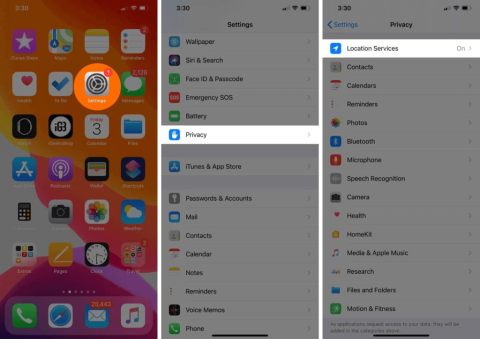
แม้ว่าiOS 17จะมีความสามารถใหม่ๆ หลายประการ เช่น โปสเตอร์การติดต่อ ระยะห่างหน้าจอ ข้อความเสียงสด และอื่นๆ ผู้ใช้ iPhone จำนวนมากประสบปัญหาการระบายแบตเตอรี่ ผู้ใช้หลายคนแสดงปัญหาเกี่ยวกับอุปกรณ์ของตนบนโซเชียลมีเดียว่าหลังจากอัปเกรด iPhone เป็น iOS 17 แล้ว พวกเขากำลังเผชิญกับปัญหาแบตเตอรี่หมดอย่างมาก
เราได้ศึกษาวิธีแก้ปัญหาต่างๆ อย่างถี่ถ้วน เนื่องจากเราก็เหมือนกับผู้ใช้ iPhone หลายๆ รายที่ประสบปัญหาพลังงานหมด นอกเหนือจากการวิจัยของเราเอง เรายังปรึกษาผู้เชี่ยวชาญหลายเรื่องเพื่อให้แน่ใจว่าผู้อ่านของเราได้รับโซลูชันที่น่าเชื่อถือที่สุด
อ่านเพิ่มเติม: iOS 17.1 Update Drops ในวันที่ 24 ตุลาคม - คุณสมบัติใหม่
แอปพลิเคชันจำนวนมาก เช่น บริการจัดส่งอาหาร บริการรถแท็กซี่ แผนที่ ฯลฯ จำเป็นต้องมีการเข้าถึงตำแหน่งเพื่อให้ทำงานได้อย่างถูกต้อง ตำแหน่งถูกใช้เป็นประจำในพื้นหลังโดยแอปพลิเคชันอื่นๆ เช่น ฟังก์ชันสภาพอากาศและระบบ ในกรณีส่วนใหญ่ก็ไม่เป็นไร การปิดตำแหน่งจะยืดอายุของ iPhone หากแบตเตอรี่เหลือน้อยมาก
สงสัยว่าอย่างไร? อ่านต่อ!
ขั้นตอนที่ 1:เปิดแอปการตั้งค่าและแตะที่ตัวเลือกความเป็นส่วนตัว
ขั้นตอนที่ 2:ถัดไปคุณต้องแตะที่บริการระบุตำแหน่ง

ขั้นตอนที่ 3:ปิดการใช้งานปุ่มสลับโดยเลื่อนไปทางซ้าย

หมายเหตุ:การอนุญาตให้แอปพลิเคชันทั้งหมดเข้าถึงตำแหน่งนั้นไม่มีประโยชน์แม้แต่ในวันปกติก็ตาม คุณสามารถเลือก "ไม่เลย" ได้โดยการแตะชื่อแอป
อ่านเพิ่มเติม: จากการแข่งขันสู่แรงบันดาลใจ: ตรวจสอบฟีเจอร์ของ iOS 17 ที่ได้รับแรงบันดาลใจจาก Android

การรองรับวิดเจ็ตที่น่าทึ่งใน iOS 17 นั้นยอดเยี่ยมมาก อย่างไรก็ตามอายุการใช้งานแบตเตอรี่ของคุณอาจลดลงหากคุณทำให้หน้าจอโฮมของ iPhone ยุ่งเหยิงด้วยวิดเจ็ตจำนวนมากเกินไปโดยไม่จำเป็น
เนื่องจากวิดเจ็ต (เช่น สภาพอากาศหรือข่าวสาร) รีเฟรชข้อมูลเป็นประจำเพื่อให้ข้อมูลล่าสุดซึ่งส่งผลต่อแบตเตอรี่ เพื่อแก้ไขปัญหาแบตเตอรี่ iOS 17 - กดวิดเจ็ตค้างไว้แล้วเลือกลบวิดเจ็ตจากเมนูเพื่อลบออกเพื่อแก้ไขปัญหาแบตเตอรี่ iOS 17
อ่านเพิ่มเติม: iOS 17 สัญญาว่าจะเปลี่ยน iPhone ที่ล็อคอยู่ของคุณให้เป็น Smart Display
บน iPhone ที่มีจอแสดงผล OLED การเปิดใช้งานโหมดมืดจะช่วยเพิ่มอายุการใช้งานแบตเตอรี่ได้อย่างมาก นี่คือวิธีการเปิดใช้งานโหมดนี้
ขั้นตอนที่ 1:แตะที่จอแสดงผลและความสว่างในแอปการตั้งค่า
ขั้นตอนที่ 2:แตะมืดใต้รูปลักษณ์

อ่านเพิ่มเติม: iOS 17 ของ Apple เพิ่มศักยภาพให้กับผู้ใช้ iPhone ด้วยคุณสมบัติความเป็นส่วนตัวใหม่ของ Safari
ข้อมูลพื้นหลังของแอปมักจะรีเฟรชโดยใช้ฟังก์ชันนี้ แม้ว่า iOS จะมีประสิทธิภาพ แต่ การรีเฟรช แอปพื้นหลังก็อาจทำให้แบตเตอรี่หมดได้อย่างมาก . ดังนั้นจึงควรปิดเพื่อแก้ไขปัญหาการระบายแบตเตอรี่ของ iOS 17
ขั้นตอนที่ 1:แตะที่ทั่วไปหลังจากเปิดแอปการตั้งค่า
ขั้นตอนที่ 2:คลิกที่รีเฟรชแอปพื้นหลัง

ขั้นตอนที่ 3:แตะรีเฟรชแอปพื้นหลังอีกครั้ง จากนั้นเลือกปิดบนหน้าจอต่อไปนี้

อ่านเพิ่มเติม: iOS 17 Public Beta ออกแล้ว: วิธีดาวน์โหลดและติดตั้ง
ด้วยการลดความสว่างโดยอัตโนมัติตามความจำเป็น ความสว่างอัตโนมัติจะช่วยยืดอายุการใช้งานแบตเตอรี่ของคุณ ตัวเลือกนี้เปิดอยู่ตามค่าเริ่มต้น อย่างไรก็ตาม หากคุณเคยแก้ไข ต่อไปนี้เป็นวิธีตรวจสอบอีกครั้งและเปิดใช้งานฟีเจอร์นี้เพื่อแก้ไขปัญหาแบตเตอรี่ของ iOS 17
ขั้นตอนที่ 1:แตะที่การช่วยสำหรับการเข้าถึงในแอปการตั้งค่าหลังจากเปิดขึ้นมา
ขั้นตอนที่ 2:เลือก “แสดงและขนาดข้อความ”

ขั้นตอนที่ 3:ตรวจสอบให้แน่ใจว่าปุ่มสลับความสว่างอัตโนมัติเปิดอยู่เมื่อคุณไปถึงจุดสิ้นสุดของหน้า

การรีสตาร์ท iPhone ของคุณเป็นประจำเป็นเทคนิคง่ายๆ เพื่อให้แน่ใจว่าทุกอย่างทำงานได้อย่างถูกต้อง ไม่มีวิธีแก้ปัญหาที่ชัดเจน แต่ผู้เชี่ยวชาญแนะนำให้รีสตาร์ท iPhone ทุกสองถึงสามวันเพื่อแก้ไขปัญหาแบตเตอรี่ iPhone หมดเร็วขึ้น นอกจากนี้ แนะนำให้รีบูตเครื่องหลังจากอัปเกรดเป็น iOS ใหม่ล่าสุดเพื่อแก้ไขปัญหาแบตเตอรี่ของ iOS 17
คุณได้รับหน้าต่างแจ้งให้คุณเปิดใช้งานโหมดพลังงานต่ำเมื่อประจุเหลือต่ำกว่า 20% เพื่อลดการดำเนินการเปลืองแบตเตอรี่และเพิ่มการสำรองข้อมูลให้สูงสุด คุณสามารถเปิดได้ตลอดเวลาที่ต้องการ กลยุทธ์นี้สามารถช่วยแก้ไขปัญหาแบตเตอรี่ iPhone หมดเร็วได้
ขั้นตอนที่ 1:เปิดแอปการตั้งค่า จากนั้นเลือกแบตเตอรี่
ขั้นตอนที่ 2:เปิดโหมดพลังงานต่ำ

การดาวน์โหลดและการอัปเดตจะใช้พลังงานแบตเตอรี่ ดังนั้นคุณจึงสามารถปิดการอัปเดตอัตโนมัติที่เกิดขึ้นในระหว่างสัปดาห์ได้ อย่างไรก็ตาม คุณต้องอัปเดต iPhone และแอปของคุณเป็นประจำทุกสัปดาห์ อาจเป็นสุดสัปดาห์เมื่อคุณไม่ต้องเดินทางออกไปข้างนอก ต่อไปนี้เป็นขั้นตอนในการปิดใช้งานการอัปเดตอัตโนมัติและการดาวน์โหลดเพื่อแก้ไขปัญหาแบตเตอรี่หมดเร็วของ iPhone
ขั้นตอนที่ 1:เปิดแอปการตั้งค่าแล้วแตะที่ตัวเลือกทั่วไปตามด้วยการอัปเดตซอฟต์แวร์แล้วอัปเดตอัตโนมัติ

ขั้นตอนที่ 2:ปิดการใช้งานปุ่มสลับสำหรับดาวน์โหลดอัปเดต iOS

ขั้นตอนที่ 3:ถัดไป เปิดการตั้งค่าอีกครั้งแล้วแตะที่ App Store

ขั้นตอนที่ 4:ค้นหาการดาวน์โหลดอัตโนมัติและปิดใช้งานสวิตช์สลับข้างการอัปเดตแอป
คุณสมบัตินี้ซึ่งเรียนรู้จากนิสัยการชาร์จของคุณ ช่วยชะลออายุแบตเตอรี่โดยชะลอการชาร์จจนกว่าจะถึงความจุ 80% คุณจะได้รับการแจ้งเตือนบนหน้าจอพร้อมเวลาโดยประมาณในการชาร์ให้เสร็จสิ้น แตะการแจ้งเตือนค้างไว้แล้วเลือก "ชาร์จเลย" เพื่อเริ่มชาร์จทันที ต่อไปนี้เป็นวิธีตรวจสอบว่าตัวเลือกนี้เปิดใช้งานบน iPhone ของคุณหรือไม่เพื่อแก้ไขปัญหาแบตเตอรี่ iOS 17
ขั้นตอนที่ 1:ไปที่แบตเตอรี่แล้วไปที่สุขภาพแบตเตอรี่ในแอปการตั้งค่า
ขั้นตอนที่ 2:ตรวจสอบเพื่อดูว่าเปิดใช้งานการชาร์จแบตเตอรี่แบบปรับให้เหมาะสมแล้วหรือไม่

โซลูชันที่กล่าวมาข้างต้นจะช่วยให้ผู้อ่านเก็บน้ำแบตเตอรี่ไว้บน iPhone ได้นานขึ้นหลังจากอัปเกรดเป็น iOS 17 คุณสามารถทำตามขั้นตอนเหล่านี้เพื่อแก้ไขปัญหาแบตเตอรี่ iPhone หมดเร็วจนกว่า Apple จะปล่อยการอัปเดตที่น่าพอใจเพื่อปรับปรุงอายุการใช้งานแบตเตอรี่
โปรดแจ้งให้เราทราบในส่วนความคิดเห็นด้านล่างว่าวิธีใดที่เหมาะกับคุณ ติดตามบนFacebook , Instagram , Twitter , YouTubeและPinterest
อ่านต่อไป:
เรียนรู้เกี่ยวกับสถานการณ์ที่คุณอาจได้รับข้อความ “บุคคลนี้ไม่พร้อมใช้งานบน Messenger” และวิธีการแก้ไขกับคำแนะนำที่มีประโยชน์สำหรับผู้ใช้งาน Messenger
ต้องการเพิ่มหรือลบแอพออกจาก Secure Folder บนโทรศัพท์ Samsung Galaxy หรือไม่ นี่คือวิธีการทำและสิ่งที่เกิดขึ้นจากการทำเช่นนั้น
ไม่รู้วิธีปิดเสียงตัวเองในแอพ Zoom? ค้นหาคำตอบในโพสต์นี้ซึ่งเราจะบอกวิธีปิดเสียงและเปิดเสียงในแอป Zoom บน Android และ iPhone
รู้วิธีกู้คืนบัญชี Facebook ที่ถูกลบแม้หลังจาก 30 วัน อีกทั้งยังให้คำแนะนำในการเปิดใช้งานบัญชี Facebook ของคุณอีกครั้งหากคุณปิดใช้งาน
เรียนรู้วิธีแชร์เพลย์ลิสต์ Spotify ของคุณกับเพื่อน ๆ ผ่านหลายแพลตฟอร์ม อ่านบทความเพื่อหาเคล็ดลับที่มีประโยชน์
AR Zone เป็นแอพเนทีฟที่ช่วยให้ผู้ใช้ Samsung สนุกกับความจริงเสริม ประกอบด้วยฟีเจอร์มากมาย เช่น AR Emoji, AR Doodle และการวัดขนาด
คุณสามารถดูโปรไฟล์ Instagram ส่วนตัวได้โดยไม่ต้องมีการตรวจสอบโดยมนุษย์ เคล็ดลับและเครื่องมือที่เป็นประโยชน์สำหรับการเข้าถึงบัญชีส่วนตัวของ Instagram 2023
การ์ด TF คือการ์ดหน่วยความจำที่ใช้ในการจัดเก็บข้อมูล มีการเปรียบเทียบกับการ์ด SD ที่หลายคนสงสัยเกี่ยวกับความแตกต่างของทั้งสองประเภทนี้
สงสัยว่า Secure Folder บนโทรศัพท์ Samsung ของคุณอยู่ที่ไหน? ลองดูวิธีต่างๆ ในการเข้าถึง Secure Folder บนโทรศัพท์ Samsung Galaxy
การประชุมทางวิดีโอและการใช้ Zoom Breakout Rooms ถือเป็นวิธีการที่สร้างสรรค์สำหรับการประชุมและการทำงานร่วมกันที่มีประสิทธิภาพ.


![วิธีกู้คืนบัญชี Facebook ที่ถูกลบ [2021] วิธีกู้คืนบัญชี Facebook ที่ถูกลบ [2021]](https://cloudo3.com/resources4/images1/image-9184-1109092622398.png)





